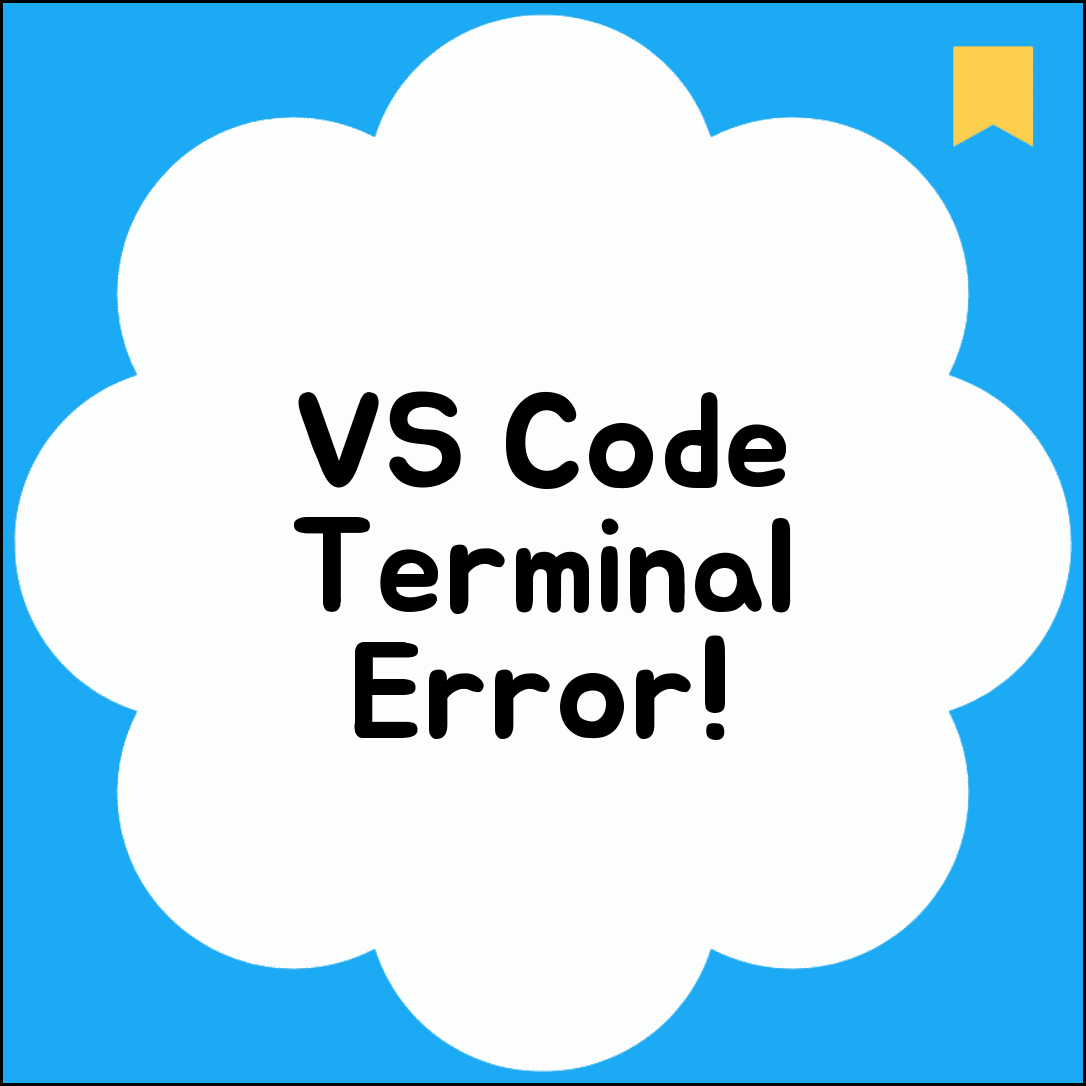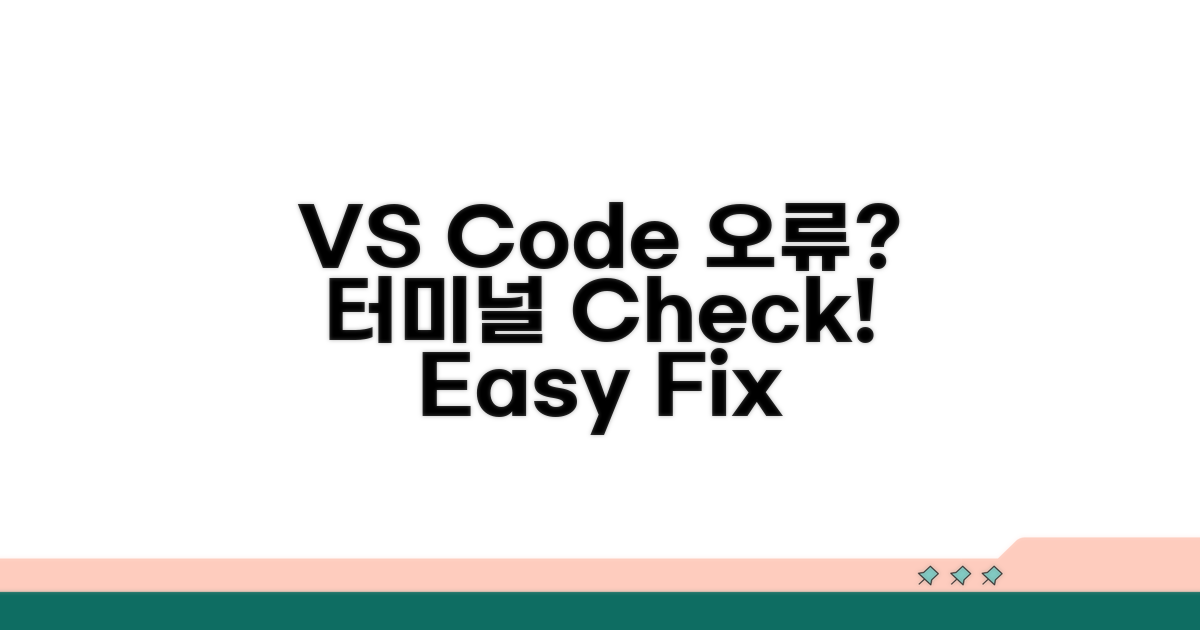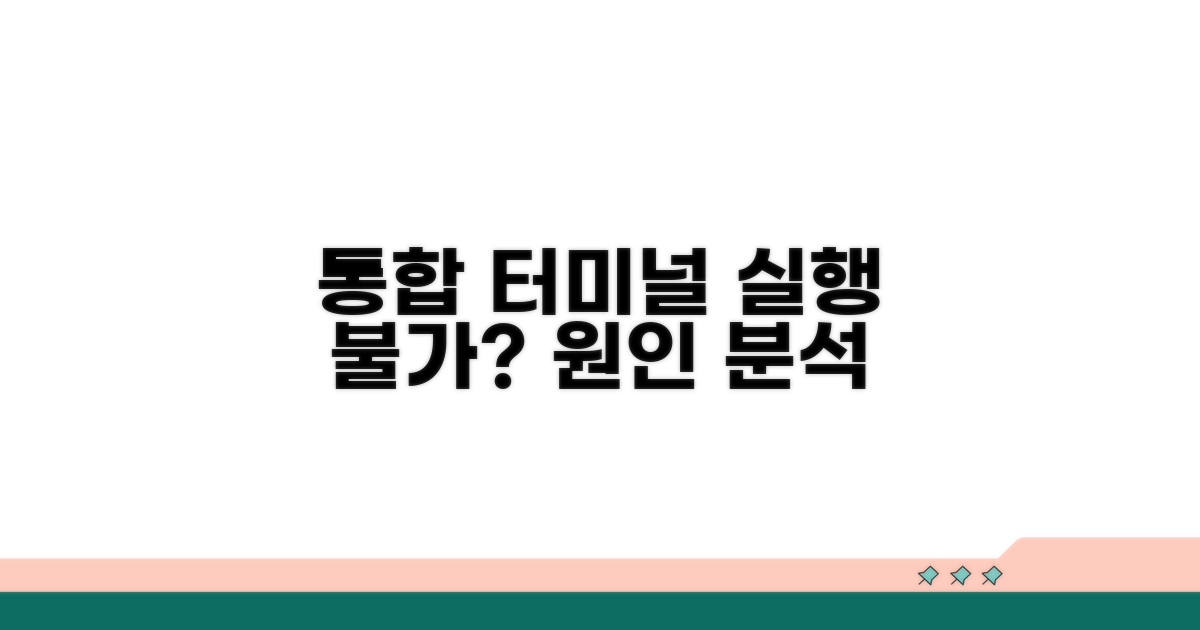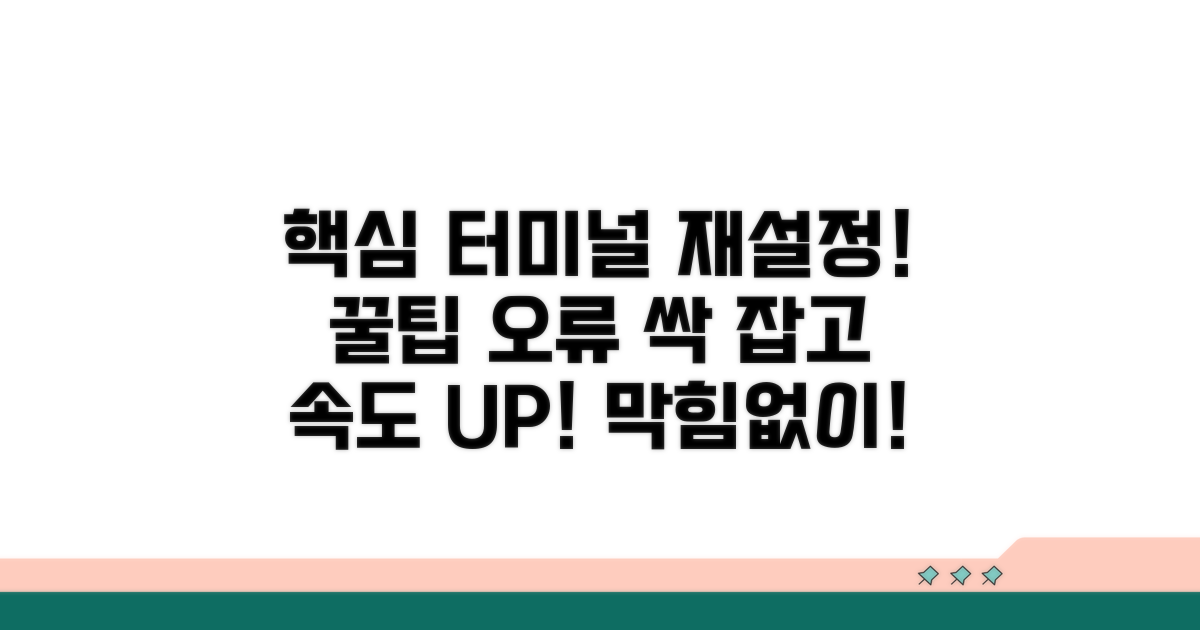Visual Studio Code 터미널 오류 | VS Code 통합 터미널 실행 안됨 문제로 당황하셨죠? 더 이상 헤매지 마세요. 이 글에서 명확하고 효과적인 해결책을 바로 알려드릴게요.
인터넷을 뒤져도 해결되지 않는 오류 때문에 답답하셨을 거예요. 어디서부터 잘못되었는지, 어떻게 고쳐야 할지 막막하셨죠.
이 글을 끝까지 읽고 따라하시면, VS Code 통합 터미널이 다시 정상적으로 작동하는 것을 바로 확인하실 수 있을 겁니다.
Contents
VS Code 터미널 오류 확인 방법
Visual Studio Code(VS Code)를 사용하다 보면 통합 터미널이 갑자기 실행되지 않는 황당한 상황을 마주할 수 있습니다. 코드를 작성하고 실행하는 데 필수적인 터미널이 먹통이라면 작업 흐름이 완전히 막혀버리죠.
이럴 때 당황하지 않고 VS Code 터미널 오류를 확인하는 몇 가지 방법을 단계별로 살펴보겠습니다.
가장 먼저 의심해볼 것은 VS Code 자체 설정입니다. 때로는 확장 프로그램과의 충돌이나 잘못된 설정으로 인해 터미널이 제대로 동작하지 않을 수 있습니다.
Ctrl + Shift + P (macOS: Cmd + Shift + P)를 눌러 명령 팔레트를 열고, “Terminal: Select Default Profile”을 검색하여 기본 프로필이 올바르게 설정되었는지 확인해보세요. 예를 들어 Windows 환경에서는 PowerShell이나 Command Prompt가 기본으로 선택되어야 합니다.
터미널이 특정 명령어를 찾지 못하거나 실행 오류를 낸다면, 운영체제의 환경 변수, 특히 PATH 설정에 문제가 있을 가능성이 높습니다. PATH는 컴퓨터가 실행 파일을 찾을 수 있는 경로들의 목록입니다.
Windows의 경우, ‘시스템 속성’ > ‘고급’ 탭 > ‘환경 변수’에서 PATH 변수를 확인하고, Node.js나 Python 등 설치한 개발 도구들의 실행 파일 경로가 제대로 포함되어 있는지 검토해야 합니다. 일반적으로 Node.js v18.18.0 버전의 설치 시 PATH에 자동 추가 옵션을 선택하는 것이 좋습니다.
앞선 방법으로 해결되지 않는다면, VS Code 자체에 문제가 발생했을 수도 있습니다. 이럴 때는 VS Code를 완전히 삭제하고 최신 버전으로 재설치하는 것이 효과적인 해결책이 될 수 있습니다.
주의: 재설치 전에 중요한 설정이나 확장 프로그램 목록을 백업해두면 편리합니다. VS Code는 정기적으로 업데이트되므로 항상 최신 버전을 유지하는 것이 오류 예방에 도움이 됩니다.
통합 터미널 실행 안됨 원인 분석
Visual Studio Code 통합 터미널이 실행되지 않는 문제에 대해 더 깊이 파고들어, 복잡한 원인들을 상세히 분석하고 실질적인 해결책을 제시합니다. 각 해결 단계별 예상 소요 시간과 놓치기 쉬운 주의사항을 함께 안내하여 여러분의 문제 해결을 돕겠습니다.
Visual Studio Code 터미널 오류의 근본적인 원인을 파악하고, 이를 해결하기 위한 구체적인 절차를 단계별로 안내합니다. 첫 번째 단계인 VS Code 설정 점검은 약 5-10분 정도 소요되며, 정확한 경로와 설정을 확인하는 것이 핵심입니다.
예를 들어, ‘Terminal: Integrated: Default Profile: Windows’ 설정이 올바르게 지정되었는지, 또는 사용 중인 쉘(PowerShell, CMD, Git Bash 등)이 시스템에 정상적으로 설치되어 있고 PATH에 포함되어 있는지 확인해야 합니다.
설치된 확장 프로그램과의 충돌이나 잘못된 환경 변수 설정으로 인해 VS Code 통합 터미널 실행 안됨 문제가 발생할 수 있습니다. 이러한 문제들은 종종 간과되지만, 해결 시 상당한 시간을 단축시켜 줍니다.
확장 프로그램을 하나씩 비활성화하며 터미널을 재실행해보는 방식으로 충돌하는 확장 프로그램을 찾을 수 있습니다. 또한, 시스템 환경 변수 ‘Path’에 VS Code 및 사용 중인 쉘의 실행 파일 경로가 올바르게 추가되어 있는지 점검하는 것이 중요합니다.
핵심 팁: VS Code 업데이트 후 문제가 발생했다면, 이전 버전으로 롤백하거나 최신 패치를 기다리는 것이 종종 효과적입니다. 또한, 관리자 권한으로 VS Code를 실행하여 권한 문제를 해결할 수도 있습니다.
- 최우선 확인: VS Code 사용자 설정 (settings.json)에서 터미널 관련 설정을 초기화하거나 검토합니다.
- 확장 프로그램 진단: ‘Extensions: Disable All Installed Extensions’ 명령어를 사용하여 모든 확장 프로그램을 비활성화한 후 터미널을 테스트합니다.
- 시스템 환경 변수: Windows의 경우 ‘시스템 속성’ -> ‘환경 변수’에서 PATH 변수를 확인하고, macOS/Linux에서는 .bashrc 또는 .zshrc 파일을 점검합니다.
- 재설치 고려: 위의 방법으로 해결되지 않으면 VS Code를 완전히 제거 후 최신 버전으로 재설치하는 것을 고려해볼 수 있습니다.
단계별 오류 해결 가이드
Visual Studio Code 통합 터미널 실행 안됨 오류를 해결하기 위한 단계별 방법을 안내합니다.
시작하기 전에 VS Code 설정과 시스템 환경을 점검합니다. VS Code 터미널 오류의 흔한 원인을 미리 파악하는 것이 중요합니다.
먼저, VS Code 자체에 문제가 있는지, 아니면 운영체제나 설치된 확장 프로그램에 문제가 있는지 구분해야 합니다.
| 단계 | 실행 방법 | 소요시간 | 주의사항 |
| 1단계 | VS Code 재시작 및 업데이트 확인 | 5-10분 | 최신 버전으로 업데이트 권장 |
| 2단계 | 확장 프로그램 비활성화 테스트 | 10-15분 | 하나씩 비활성화하며 터미널 실행 확인 |
| 3단계 | VS Code 설정 초기화 | 5분 | settings.json 파일 백업 후 초기화 |
| 4단계 | 운영체제 PATH 환경 변수 확인 | 10-15분 | PATH에 터미널 관련 경로 정상 포함 확인 |
각 단계별로 수행해야 할 구체적인 행동과 확인해야 할 사항을 명확히 제시합니다. Visual Studio Code 터미널 오류 해결에 집중합니다.
확장 프로그램 충돌이 의심될 경우, 모든 확장 프로그램을 임시로 비활성화한 후 터미널을 실행해보세요. 문제가 해결된다면, 특정 확장 프로그램이 원인일 가능성이 높습니다.
체크포인트: VS Code 설정 초기화 시 사용자 정의 테마나 단축키 설정이 사라질 수 있으므로, 중요한 설정은 미리 백업해두는 것이 좋습니다.
- ✓ VS Code 업데이트: Help > Check for Updates 메뉴에서 최신 버전 확인
- ✓ 확장 프로그램 비활성화: 좌측 메뉴의 Extensions 탭에서 개별 비활성화 또는 ‘Disable All Installed Extensions’ 기능 사용
- ✓ 설정 초기화: Ctrl+Shift+P (macOS: Cmd+Shift+P) > “Open User Settings (JSON)” 선택 후 기존 내용 백업
- ✓ PATH 환경 변수: Windows 검색창에 ‘환경 변수’ 입력 후 편집, macOS에서는 .bash_profile 또는 .zshrc 파일 확인
문제 발생 시 대처법과 대안
Visual Studio Code 터미널 오류는 개발자의 흐름을 끊는 주범입니다. 실제로 겪을 수 있는 구체적인 함정과 해결책을 알아보고, VS Code 통합 터미널이 실행되지 않을 때 대안은 무엇인지 살펴보겠습니다.
가장 흔한 문제는 PATH 환경 변수 설정 오류입니다. VS Code가 설치된 경로와 시스템 PATH가 일치하지 않으면 터미널에서 명령어를 인식하지 못해 실행이 안 될 수 있습니다. VS Code 설치 시 ‘Add to PATH’ 옵션을 활성화했는지 다시 한번 확인하는 것이 좋습니다.
또한, 사용 중인 쉘(Shell) 설정 문제입니다. 기본 쉘이 zsh나 bash인데, 해당 쉘의 설정 파일(.zshrc, .bashrc)에 오류가 있다면 터미널 실행이 중단될 수 있습니다. 설정 파일을 잠시 비활성화하거나, 다른 쉘로 변경하여 테스트해보는 것이 효과적입니다.
Visual Studio Code 터미널 오류는 직접적인 금전적 손실을 유발하지 않지만, 개발 시간을 지연시켜 간접적인 비용을 발생시킵니다. 오류 해결에 예상보다 많은 시간을 할애하게 되면 프로젝트 마감일을 맞추기 어려워지거나, 긴급 수정 시 야근 수당 등으로 추가 비용이 발생할 수 있습니다.
한 예로, 특정 확장 프로그램이 터미널과 충돌을 일으켜 VS Code 통합 터미널이 먹통이 되는 경우가 있습니다. 이럴 경우, 최근 설치한 확장 프로그램을 하나씩 비활성화하며 원인을 찾아야 하는데, 이 과정에서 불필요한 시간을 소모하게 됩니다.
⚠️ 개발 시간 함정: VS Code 업데이트 후 갑자기 터미널이 안 열리는 경우가 있습니다. 이럴 때는 이전 버전으로 롤백하는 것이 가장 빠를 수 있으나, 모든 확장 프로그램과의 호환성을 다시 확인해야 하는 번거로움이 있습니다.
- 설정 파일 오류: settings.json 파일에 잘못된 구문이 포함되어 터미널 기능에 영향을 줄 수 있습니다. JSON 문법 오류를 꼼꼼히 확인하세요.
- 권한 문제: VS Code가 터미널에 접근할 권한이 부족한 경우입니다. 특히 Windows에서 관리자 권한으로 VS Code를 실행하는 것으로 해결될 수 있습니다.
- 백신/방화벽 간섭: 보안 프로그램이 VS Code의 터미널 실행을 의심하여 차단하는 경우가 있습니다. 일시적으로 비활성화 후 테스트해 보세요.
- VS Code 재설치: 위의 방법으로 해결되지 않으면, VS Code를 완전히 제거하고 재설치하는 것이 가장 확실한 해결책일 수 있습니다.
터미널 재설정 및 예방 팁
Visual Studio Code 통합 터미널 실행 안됨 문제에 직면했을 때, 일반적인 해결책을 넘어서는 전문가 수준의 접근이 필요합니다. 시스템 환경 변수, PATH 설정, 또는 VS Code 자체의 캐시 문제를 미연에 방지하고 신속하게 복구하는 방법을 익히는 것이 중요합니다.
Visual Studio Code 터미널 오류를 방지하기 위해선 운영체제의 환경 변수 설정에 대한 깊이 있는 이해가 필수적입니다. 특히, VS Code가 참조하는 PATH 환경 변수에 올바른 실행 파일 경로들이 등록되어 있는지 정기적으로 점검하는 습관을 들이는 것이 좋습니다.
또한, VS Code 확장 프로그램과의 충돌 가능성도 염두에 두어야 합니다. 의심되는 확장 프로그램은 임시로 비활성화한 후 터미널 상태를 확인하는 방식으로 원인을 좁혀나갈 수 있습니다. 이는 VS Code 통합 터미널 실행 안됨 문제 해결의 첫걸음이 될 수 있습니다.
만약 문제가 지속된다면, VS Code의 설정 파일을 초기화하거나 프로필을 새로 생성하는 것을 고려해볼 수 있습니다. 이 과정에서 사용자별 커스터마이징 설정은 백업해두는 것이 현명합니다. 추가적으로, OS 재부팅 시 자동으로 실행되는 백그라운드 프로세스 중 터미널 동작에 영향을 줄 수 있는 요소가 있는지 확인하는 것도 심층적인 해결 방안입니다.
궁극적으로 Visual Studio Code 터미널 오류를 최소화하고 효율적인 개발 환경을 유지하기 위해서는 주기적인 시스템 점검과 VS Code 내부 설정 최적화가 중요합니다. 이는 개발 생산성을 높이는 핵심 요소로 작용할 것입니다.
자주 묻는 질문
✅ VS Code 통합 터미널이 실행되지 않을 때 가장 먼저 확인해야 할 설정은 무엇인가요?
→ Ctrl + Shift + P (macOS: Cmd + Shift + P)를 눌러 명령 팔레트를 열고, “Terminal: Select Default Profile”을 검색하여 기본 프로필이 올바르게 설정되었는지 확인해야 합니다. Windows 환경에서는 PowerShell이나 Command Prompt가 기본으로 선택되어 있는지 검토하는 것이 중요합니다.
✅ VS Code 터미널 오류가 운영체제 환경 변수와 관련이 있다면, 어떤 부분을 확인해야 하나요?
→ 운영체제의 환경 변수, 특히 PATH 설정에 문제가 있을 가능성이 높습니다. Windows의 경우, ‘시스템 속성’ > ‘고급’ 탭 > ‘환경 변수’에서 PATH 변수를 확인하여 Node.js나 Python 등 설치한 개발 도구들의 실행 파일 경로가 제대로 포함되어 있는지 검토해야 합니다.
✅ 앞선 방법으로도 VS Code 터미널 오류가 해결되지 않을 경우, 어떤 추가적인 해결책을 시도해볼 수 있나요?
→ VS Code 자체에 문제가 발생했을 수 있으므로, VS Code를 완전히 삭제하고 최신 버전으로 재설치하는 것이 효과적인 해결책이 될 수 있습니다. 재설치 전에 중요한 설정이나 확장 프로그램 목록을 백업해두는 것이 좋습니다.